Cách chỉnh màn hình máy tính nhỏ lại win xp là thủ thuật khá đơn giản nhưng mang lại rất nhiều sự tiện lợi cho người dùng, bởi vì với thủ thuật này, bạn có thể dễ dàng thay đổi độ phân giải cũng như kích thước màn hình cho phù hợp nhất với mình, không quá mờ cũng như không quá nhỏ để dễ nhìn nhất. Như chúng ta đã biết, mỗi màn hình hỗ trợ một độ phân giải tiêu chuẩn nhất định trên màn hình được cài đặt. Win XP cũng hỗ trợ người dùng thay đổi độ phân giải khi cài đặt đúng trình điều khiển. Cùng DDS Share tìm hiểu 2+ cách chỉnh màn hình máy tính nhỏ lại win xp qua bài viết này nhé!
Độ phân giải màn hình là gì?
Độ phân giải màn hình, nói một cách đơn giản, là một chỉ số cho chúng ta biết số lượng pixel hiển thị trên màn hình. Bất kỳ màn hình nào cũng có các pixel được sắp xếp trong một số hàng và cột nhất định và độ phân giải thường được biểu thị bằng cách nhân giữa số hàng và cột đó, ví dụ: 1024×768 hoặc 1920×1080 …
Cần phân biệt giữa độ phân giải màn hình và độ phân giải camera. Độ phân giải của máy ảnh được đánh giá bằng số MP (megapixel), có nghĩa là số điểm ảnh tối đa trên mỗi ảnh mà máy ảnh có thể chụp được. Ví dụ, một camera có độ phân giải 13MP có nghĩa là nó có khả năng chụp ảnh có 13 triệu điểm ảnh.
Thông thường, mọi người chỉ nghĩ đơn giản rằng màn hình có độ phân giải càng lớn thì hình ảnh hiển thị trên đó càng chi tiết. Trên thực tế điều này phụ thuộc vào nhiều yếu tố như công nghệ màn hình, kích thước điểm ảnh hay kích thước màn hình… Ví dụ màn hình 5 inch có độ phân giải 1024×768 khi so sánh với màn hình. Chiếc còn lại cũng có độ phân giải 1024×768 nhưng kích thước 8 inch rõ ràng với nhiều điểm ảnh trên màn hình 8 inch bị dàn trải nên hình ảnh kém sắc nét hơn.
Tại sao cần chỉnh màn hình máy tính nhỏ lại win xp?
- Điều rất quan trọng là người dùng phải biết cách thay đổi độ phân giải màn hình. Bởi trong một số trường hợp, khi chúng ta thực hiện cài win cho máy tính, biểu tượng hiển thị trên màn hình có lúc quá to, có lúc lại quá nhỏ, hoặc hình ảnh đôi khi bị nhòe, mất nét, vỡ hình gây khó chịu cho người dùng. Lúc này, chỉ cần điều chỉnh màn hình máy tính là chúng ta có thể có được kích thước icon phù hợp hoặc hình ảnh đẹp, rõ nét khi sử dụng.
- Bên cạnh đó, cách chỉnh màn hình máy tính win 7, win 8 / 8.1 / win 10 cũng thực sự cần thiết, phòng trường hợp máy tính của bạn có thể tự động thay đổi độ phân giải.
- Đặc biệt nhất, khi chơi game, máy sẽ tự động cập nhật độ phân giải màn hình chuẩn. Nhưng sau khi thoát khỏi trò chơi, nó không trở lại độ phân giải ban đầu. Lúc này, bạn cần biết cách căn chỉnh màn hình máy tính để có độ phân giải tốt nhất khi sử dụng.
Tham khảo >>> Hướng Dẫn Cách Thay Đổi Hình Nền Máy Tính Windows
2+ Cách chỉnh màn hình máy tính nhỏ lại win xp
Phương pháp 1: Chỉnh màn hình máy tính nhỏ lại win xp bằng thanh công cụ Start
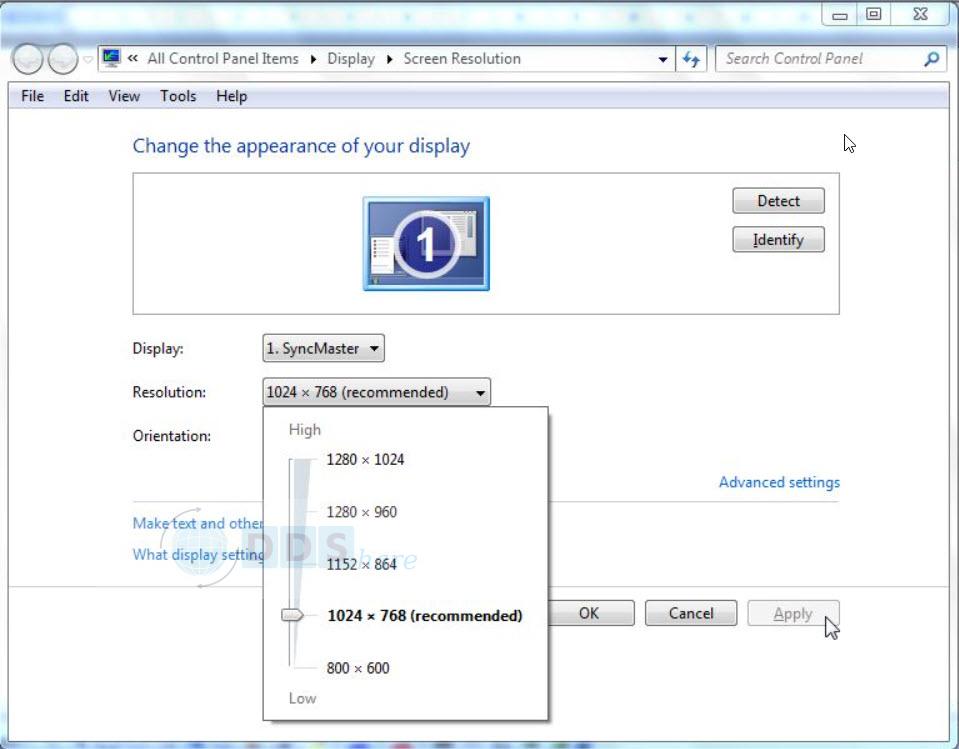
Phương pháp 2: Chỉnh màn hình máy tính nhỏ lại win xp bên ngoài màn hình
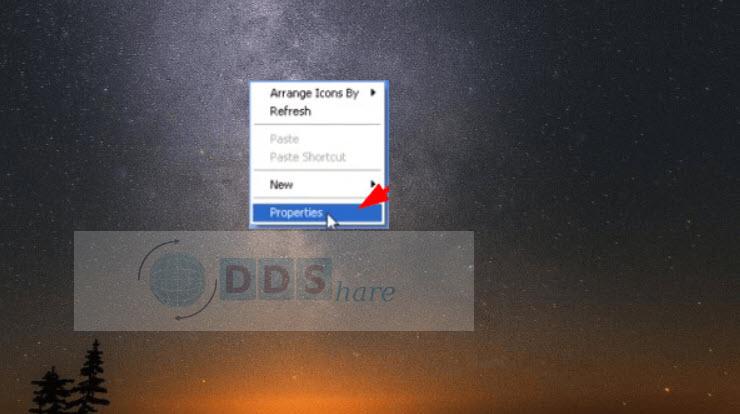
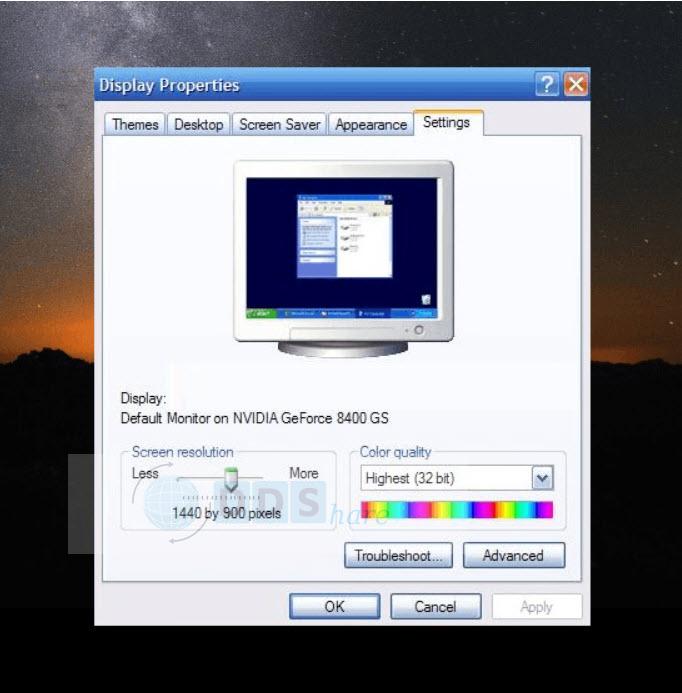

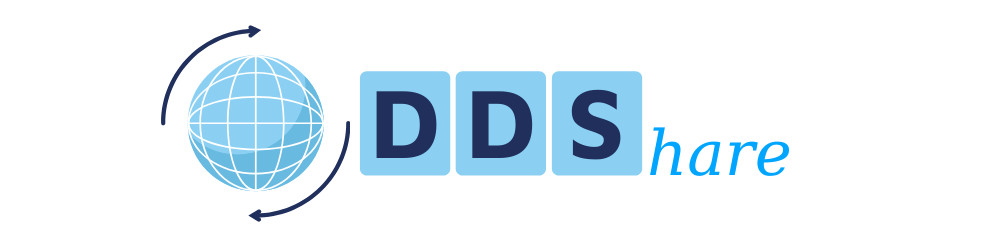

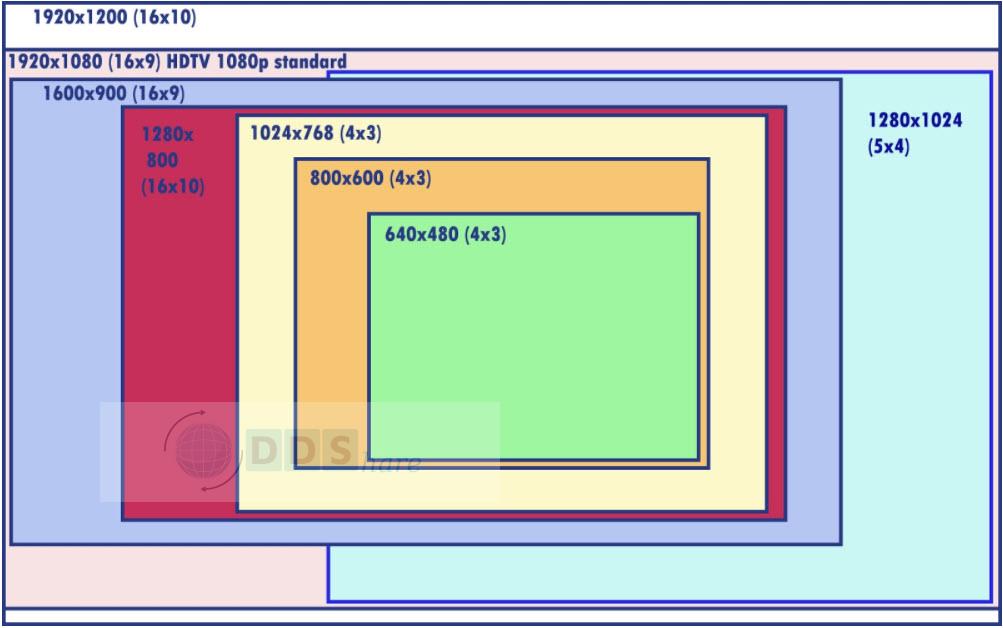
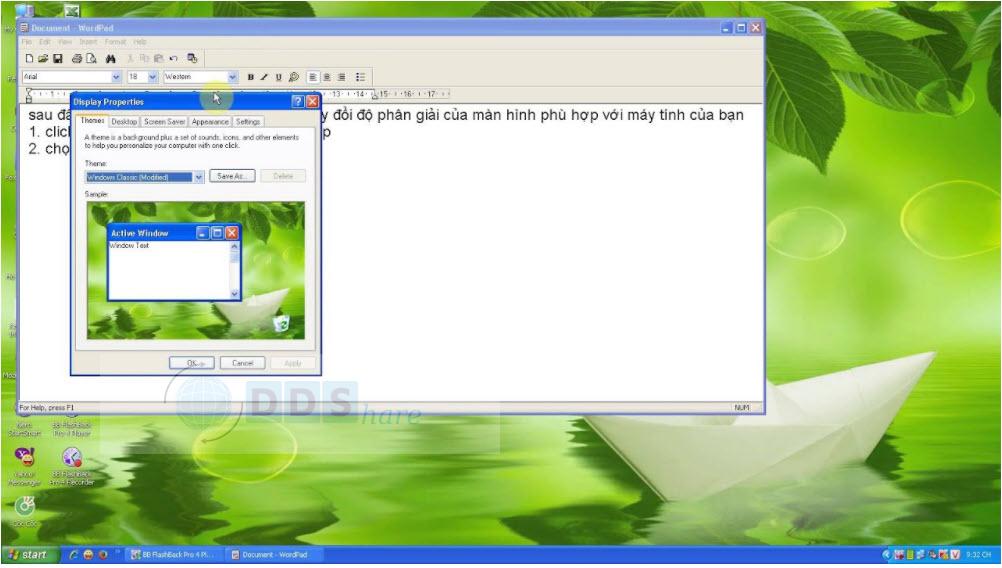
![[TIPS] Thay Đổi Hình Nền Máy Tính Windows Trong “Một Nốt Nhạc”](https://dds.com.vn/wp-content/uploads/2021/07/thay-doi-hinh-nen-may-tinh-75x75.png?v=1626873624)


![Tải Call Of Duty 2 Full Miễn Phí [ Link Fshare + GG Drive Tốc độ cao]](https://dds.com.vn/wp-content/uploads/2021/05/call-of-duty-2-4-120x86.jpg?v=1620836392)



![Download Mathtype 6.9 Full Key Vĩnh Viễn [Đã Test OK]](https://dds.com.vn/wp-content/uploads/2020/12/phần-mềm-120x86.png?v=1621317305)